
【Googleフォト】バックアップが終わらないときの対処法まとめ
Contents[OPEN]
- 1【Googleフォト】バックアップが終わらないとき確認すべきこと
- 2【Googleフォト】バックアップが終わらない原因は?
- 3【Googleフォト】バックアップが終わらないときの対処法《Wi-Fiの接続》
- 4【Googleフォト】バックアップが終わらないときの対処法《アプリ再起動》
- 5【Googleフォト】バックアップが終わらないときの対処法《端末の再起動》
- 6【Googleフォト】バックアップが終わらないときの対処法《ファイルのサイズや形式》
- 7【Googleフォト】バックアップが終わらないときの対処法《その他》
- 8【Googleフォト】バックアップが終わらないときの対処法《手動でバックアップ》
- 9【Googleフォト】バックアップが終わらないので中止したい場合
- 10バックアップを快適に取ろう
【Googleフォト】バックアップが終わらないときの対処法《手動でバックアップ》
Googleフォトのバックアップが終わらないときは、手動でバックアップする方法が有効です。
ここでは、バックアップの手順と注意点を紹介します。
手動でバックアップする方法
手動でバックアップする方法を紹介します。
フォトの中からバックアップしたい写真を長押しで選択します。
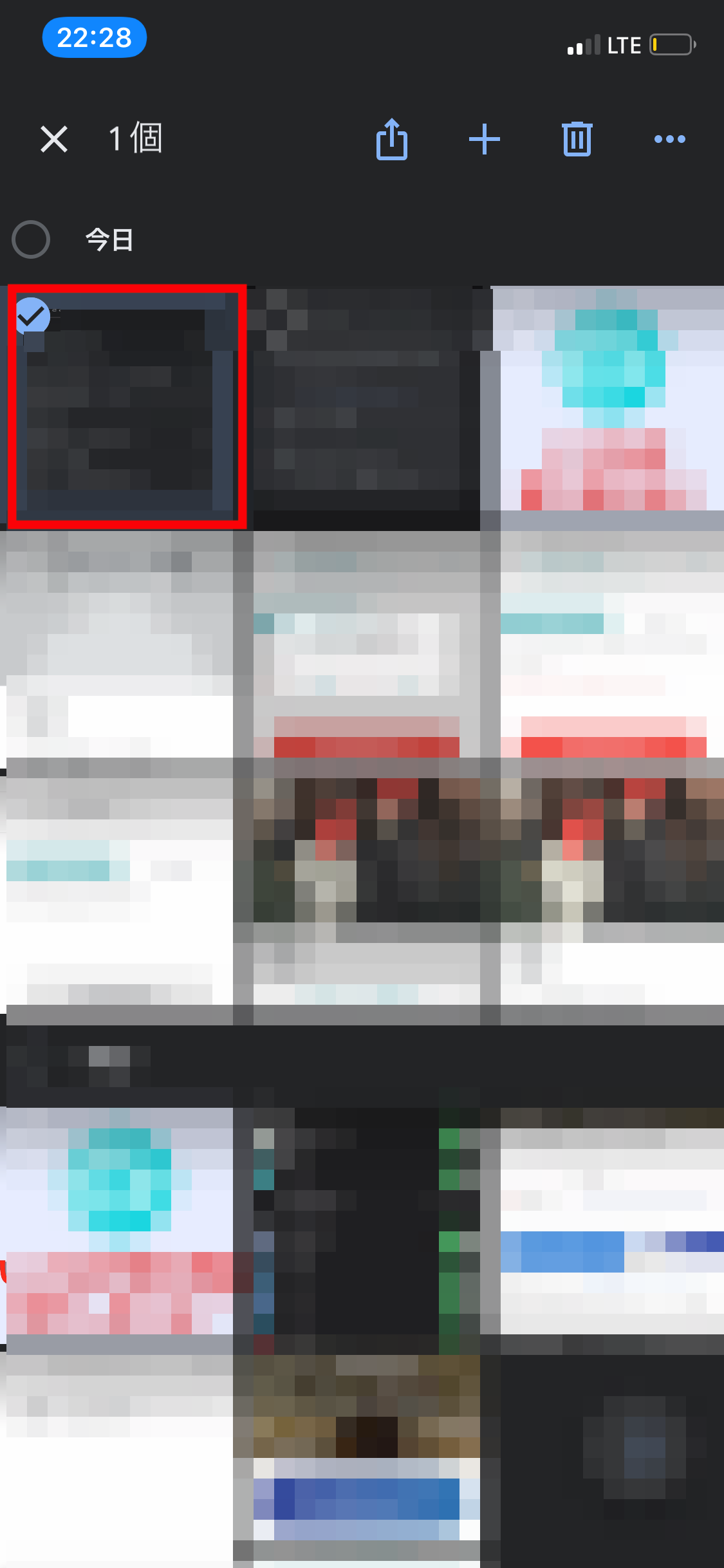
その後右上のメニューからバックアップを選択することで手動のバックアップが可能です。

複数選択をしたい時は、バックアップしたい写真を長押しで複数選択しましょう。
注意点
手動でGoogleフォトのバックアップを取る注意点は、事前にスマホのバックアップを取っておくことです。
動画をあげる時などにGoogleフォトにバックアップを取ろうとしたら一切見られなくなってしまった人もいます。
そのためあらかじめバックアップを取っておく必要があります。
【Googleフォト】バックアップが終わらないので中止したい場合
Googleフォトのバックアップが終わらないときは、手動でバックアップする方法が有効です。
ここではiPhoneとAndroidそれぞれの中止方法を紹介します。
iPhoneの場合
iPhoneでGoogleフォトのバックアップを中止する方法を説明します。
右上のメニューから「フォトの設定」を選択しましょう。
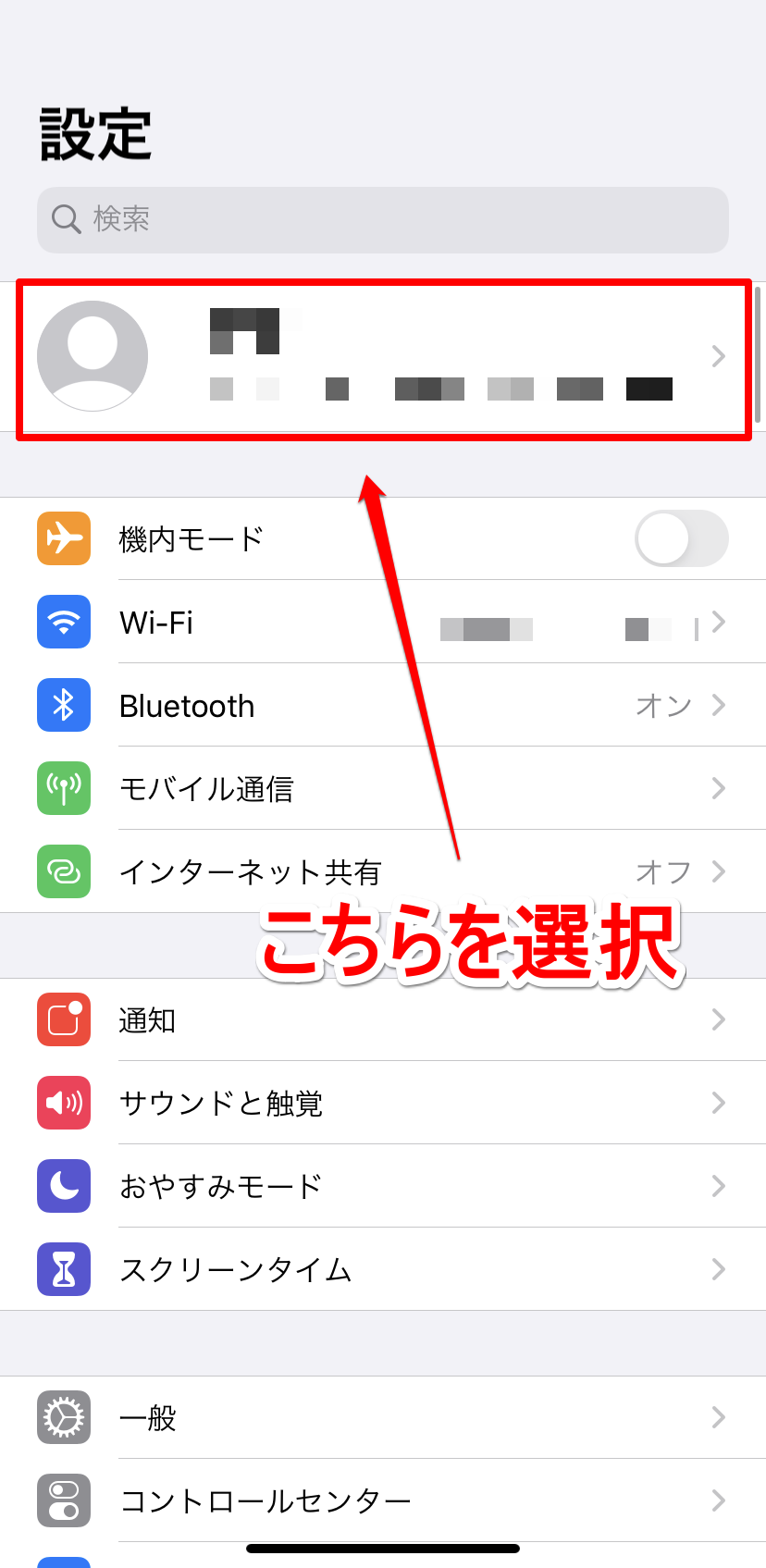
「バックアップと同期の部分」をオフにすれば中止が完了します。
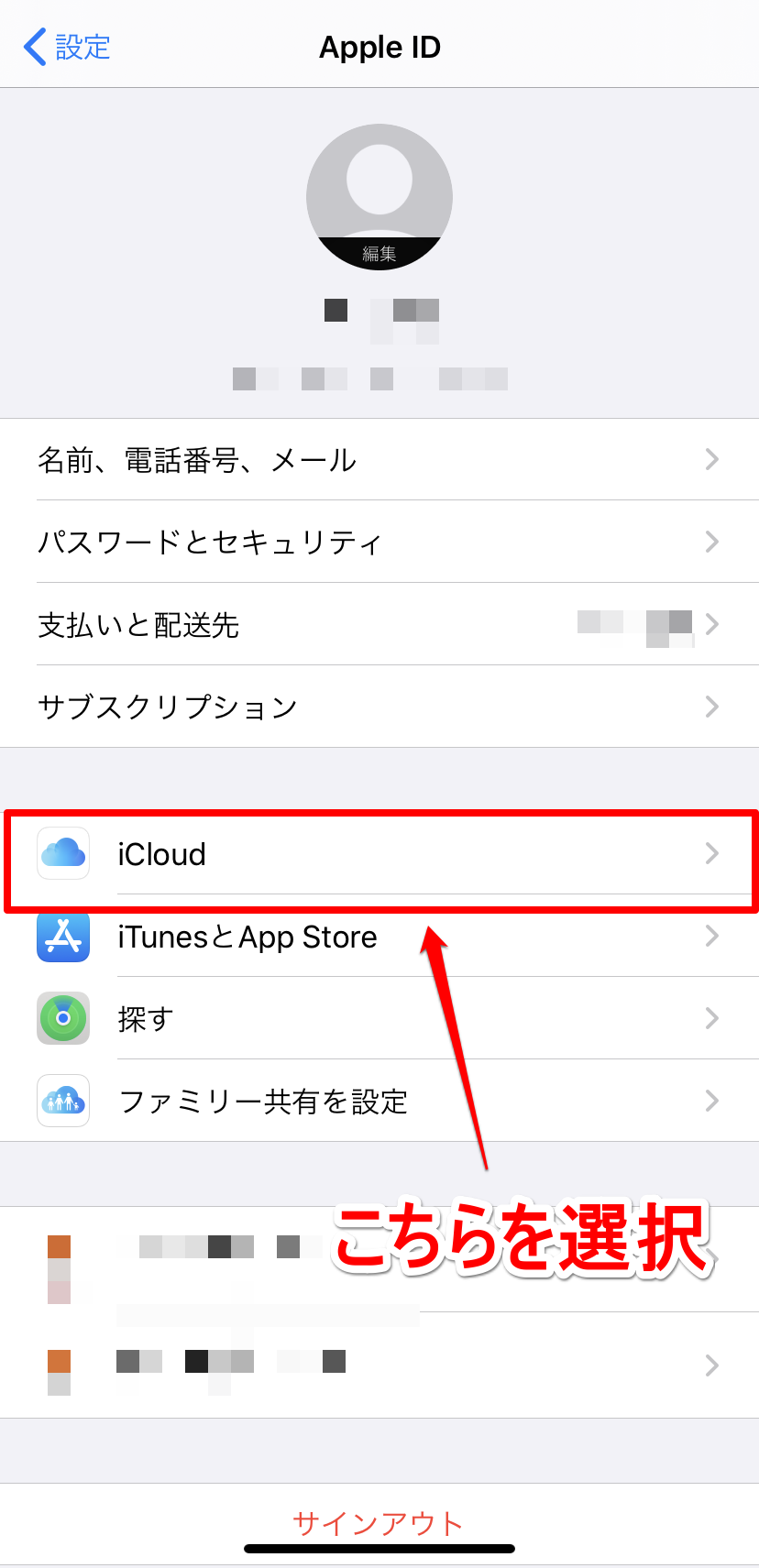
Androidの場合
AndroidでGoogleフォトのバックアップを中止する方法を説明します。
まず、右上のメニューから「フォトの設定」を選択しましょう。
その中で「バックアップと同期」をオフにすればバックアップを中止できます。